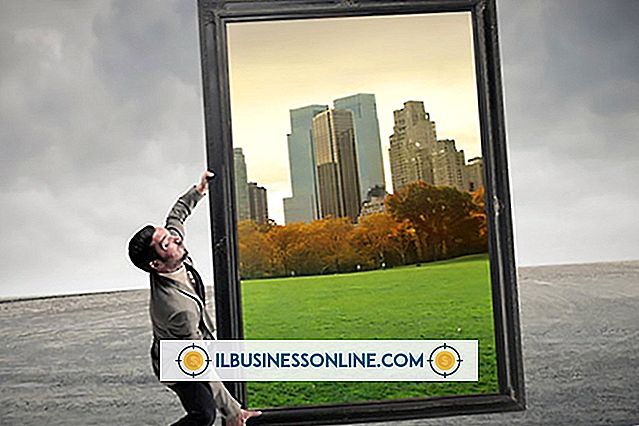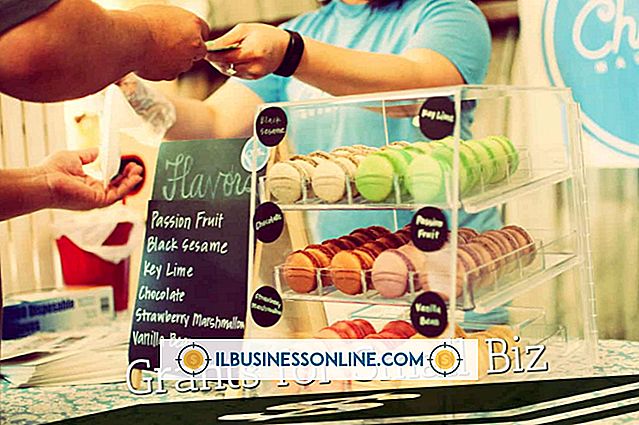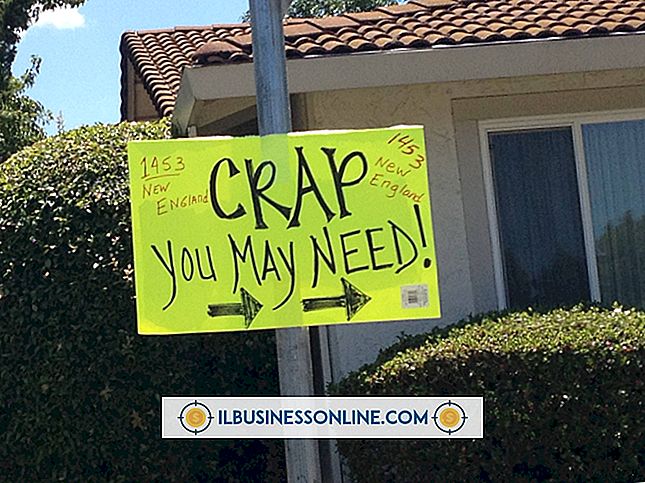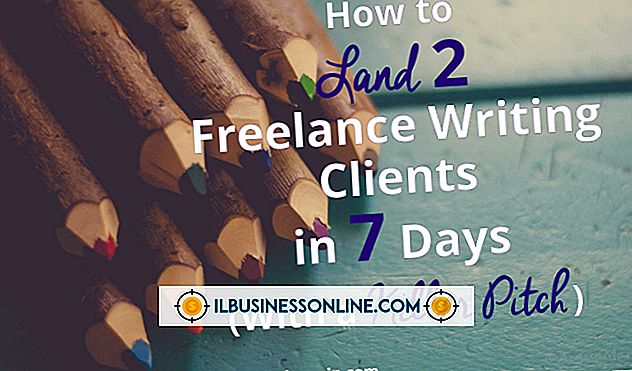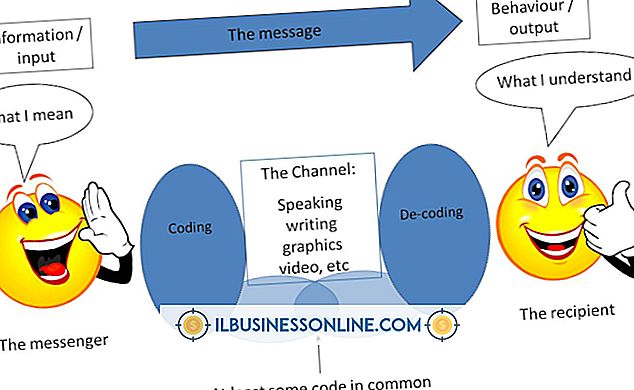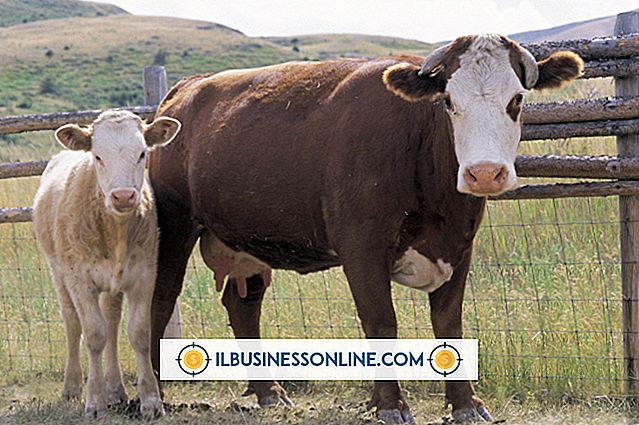So verwenden Sie RapidShare von einem Android-Handy aus

Mit RapidShare können Sie Dateien und Geschäftsdokumente von Ihrem Computer auf die sicheren Server des Unternehmens hochladen, sodass Sie von jedem Computer mit Internetverbindung auf sie zugreifen können. RapidShare verfügt auch über eine mobile Website, mit der Sie mit Ihrem Android-Telefon auf Ihre hochgeladenen Dateien zugreifen und Dateien hochladen können, die auf Ihrem Telefon gespeichert sind. Da jeder Android-Webbrowser auf die mobile Website zugreifen kann, ist für die Verwendung von RapidShare keine Anwendung eines Drittanbieters erforderlich.
1
Gehen Sie zur App-Schublade Ihres Android-Telefons und öffnen Sie die Anwendung "Browser" oder einen anderen Android-Webbrowser, den Sie möglicherweise installiert haben, wie Google Chrome, Dolphin Browser oder Opera Mini.
2
Tippen Sie auf die Adressleiste Ihres Browsers und rufen Sie die Rapidshare-Website auf (Link in Ressourcen). Geben Sie Ihren RapidShare-Benutzernamen und Ihr Kennwort ein und tippen Sie anschließend auf die Schaltfläche "Anmelden".
3.
Tippen Sie auf die Schaltfläche "Dateimanager", um die Dateien in Ihrem RapidShare-Konto anzuzeigen. Tippen Sie auf das Symbol "+", wenn Sie einen Ordner erstellen möchten, oder tippen Sie auf das Symbol "Hochladen" in der oberen rechten Ecke, um eine Datei von Ihrem Telefon hochzuladen.
4
Tippen Sie erneut auf das Symbol "Hochladen", um die hochzuladende Datei auszuwählen. Warten Sie, bis der Upload abgeschlossen ist, und tippen Sie auf das Symbol "RapidShare" oben links, um auf andere Optionen zuzugreifen oder sich abzumelden.
Tipps
- Wenn Sie noch kein RapidShare-Konto haben, tippen Sie auf der RapidShare-Startseite auf die Schaltfläche "Registrieren" und füllen Sie die Felder aus, um ein Konto zu erstellen.
- Wenn die Aufforderung "Datei zum Hochladen auswählen" angezeigt wird, nachdem Sie auf das Symbol "Hochladen" geklickt haben, tippen Sie auf "Dateimanager" oder eine andere Android-Browser-App, um zur gewünschten Datei zu navigieren.